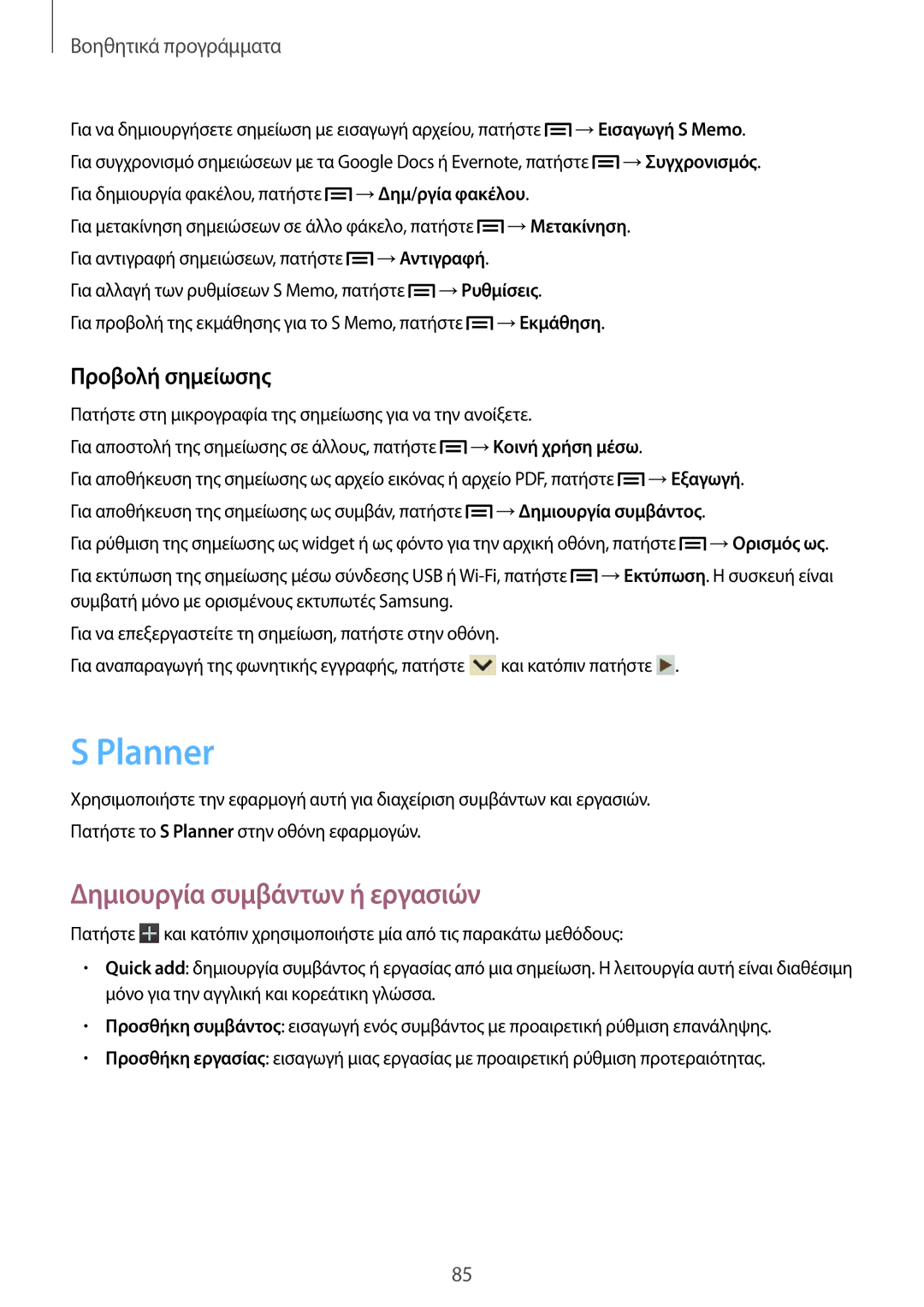Βοηθητικά προγράμματα
Για να δημιουργήσετε σημείωση με εισαγωγή αρχείου, πατήστε | →Εισαγωγή S Memo. | ||||
Για συγχρονισμό σημειώσεων με τα Google Docs ή Evernote, πατήστε | →Συγχρονισμός. | ||||
Για δημιουργία φακέλου, πατήστε | →Δημ/ργία φακέλου. |
|
| ||
Για μετακίνηση σημειώσεων σε άλλο φάκελο, πατήστε | →Μετακίνηση. | ||||
Για αντιγραφή σημειώσεων, πατήστε | →Αντιγραφή. |
|
|
| |
Για αλλαγή των ρυθμίσεων S Memo, πατήστε | →Ρυθμίσεις. |
|
| ||
Για προβολή της εκμάθησης για το S Memo, πατήστε | →Εκμάθηση. |
| |||
Προβολή σημείωσης
Πατήστε στη μικρογραφία της σημείωσης για να την ανοίξετε.
Για αποστολή της σημείωσης σε άλλους, πατήστε ![]() →Κοινή χρήση μέσω.
→Κοινή χρήση μέσω.
Για αποθήκευση της σημείωσης ως αρχείο εικόνας ή αρχείο PDF, πατήστε ![]() →Εξαγωγή. Για αποθήκευση της σημείωσης ως συμβάν, πατήστε
→Εξαγωγή. Για αποθήκευση της σημείωσης ως συμβάν, πατήστε ![]() →Δημιουργία συμβάντος.
→Δημιουργία συμβάντος.
Για ρύθμιση της σημείωσης ως widget ή ως φόντο για την αρχική οθόνη, πατήστε ![]() →Ορισμός ως.
→Ορισμός ως.
Για εκτύπωση της σημείωσης μέσω σύνδεσης USB ή ![]() →Εκτύπωση. Η συσκευή είναι συμβατή μόνο με ορισμένους εκτυπωτές Samsung.
→Εκτύπωση. Η συσκευή είναι συμβατή μόνο με ορισμένους εκτυπωτές Samsung.
Για να επεξεργαστείτε τη σημείωση, πατήστε στην οθόνη.
Για αναπαραγωγή της φωνητικής εγγραφής, πατήστε ![]() και κατόπιν πατήστε
και κατόπιν πατήστε ![]() .
.
S Planner
Χρησιμοποιήστε την εφαρμογή αυτή για διαχείριση συμβάντων και εργασιών. Πατήστε το S Planner στην οθόνη εφαρμογών.
Δημιουργία συμβάντων ή εργασιών
Πατήστε ![]() και κατόπιν χρησιμοποιήστε μία από τις παρακάτω μεθόδους:
και κατόπιν χρησιμοποιήστε μία από τις παρακάτω μεθόδους:
•Quick add: δημιουργία συμβάντος ή εργασίας από μια σημείωση. Η λειτουργία αυτή είναι διαθέσιμη μόνο για την αγγλική και κορεάτικη γλώσσα.
•Προσθήκη συμβάντος: εισαγωγή ενός συμβάντος με προαιρετική ρύθμιση επανάληψης.
•Προσθήκη εργασίας: εισαγωγή μιας εργασίας με προαιρετική ρύθμιση προτεραιότητας.
85